
昨日まで問題のなかった操作が急にできなくなることありませんか。見た事のない無い事象だと少し焦りますね。本記事では、WordPress で画像のアップロードができなかった時の原因と対処についてまとめています。
なお、記事の最後に事例を載せています。発生した時の状況や切り分けた事を書いていますので、別の問題が発生した時に確認する事などのご参考にしていただければ幸いです。
エラー内容
WordPress に画像をアップロードすると、「サーバーの負荷が高いが十分なリソースがないため画像の後処理に失敗しました。もっと小さな画像をアップロードしてみて下さい。推奨する最大サイズは2500ピクセルです。」とエラーが出てアップロードできない。
- 1kバイトにも満たないファイルをWordPressにアップロード
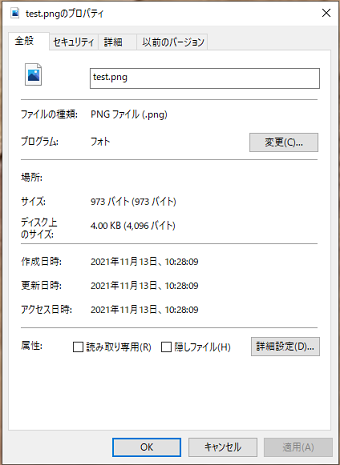
2. WordPress で以下のエラーメッセーが発生
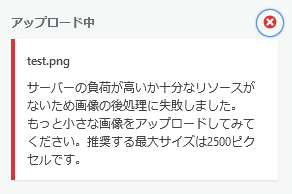
対処方法
WordPressに再ログインする
一度、ログアウトして再ログインします。
WordPress 側に問題がなければ、この方法で解消する事が多いです。
WordPress 画面右上よりログアウトを行ないます。
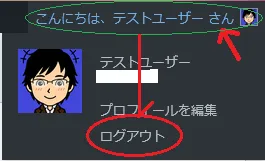
再度ログインします。
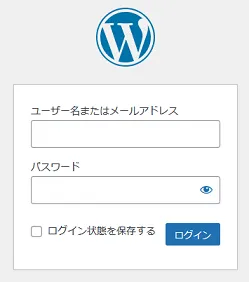
こちらで解消した場合は、ブラウザのタブを固定してWordPressにログインしたままPCをシャットダウンした可能性があります。
ブラウザのキャッシュをクリアする
ブラウザのキャッシュ情報をクリアします。
Firefox94 の場合
ツール>設定>プライバシーとセキュリティ>Cookie とサイトデータ>データを消去 から削除します
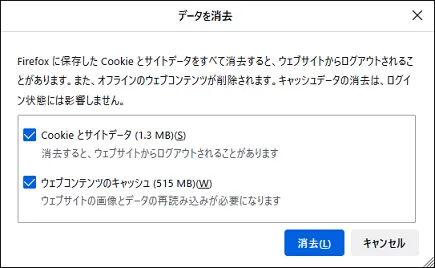
Chrome95 の場合
設定>その他のツール>閲覧履歴を消去 から削除します。
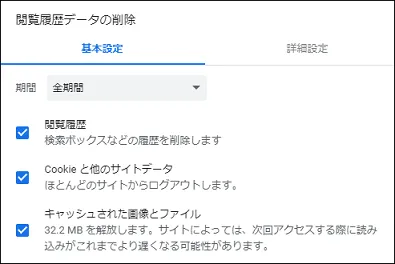
Edge95 の場合
設定>プライバシー、検索、サービス>閲覧データをクリア から削除します。
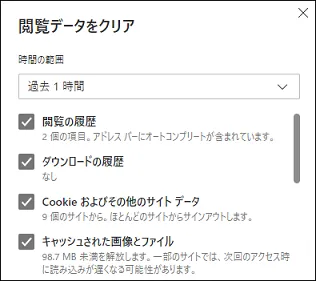
こちらで解決する場合は、キャッシュにより実際のアクセスに対して正常に処理がされていない可能性があります。なお、クッキーを一緒に削除すると再ログインが必要となりますので注意して下さい。
ファイルアップロードサイズを変更する
WordPress 環境で利用しているファイルアップロードサイズの上限を超えている可能性があります。アップロードするファイルサイズを小さくして下さい。(下図の場合だと、1MBを超える画像ファイルはアップロードできません。)
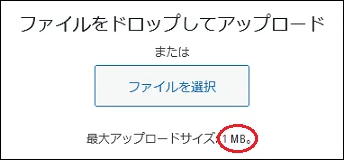
もしくは、レンタルサーバだと、php.ini の設定から「post_max_size」と「upload_max_filesize」を変更する事でアップロードするファイルサイズ上限を変更する事ができます。変更する時は、各レンタルサーバの注意事項を確認してから行なう事をお勧めします。
※Webサーバに、nginx を使用している場合は、「client_max_body_size」のサイズ変更が必要となる事がありますので合わせて参考にして下さい。
こちらで解決する場合は、アップロードするファイルサイズが設定値を超えていたことが原因と考えらえます。
対処方法は以上となります。
次項は、画像アップロードで発生した問題をネット調べない時のどのような事を調べて切り分けたのか簡単にまとめました。興味ありましたがお読み頂ければ幸いです。
事例
前日まで WordPress の操作に問題はなく、翌日に記事の作成をする時に今回の事象を初めて経験した時のものになります。対処は WordPress の再ログインで解消しています。その時の状況と切り分けたことになります。
状況の整理
- WordPress の動作環境はレンタルサーバだった。
- 事象発生の前日までは問題なく操作できていた。
- 事象発生直前に、サーバ、WordPress本体、テーマ、プラグイン等のバージョンアップは行なっていない。
- WordPress の設定変更や記事の編集・投稿も行なっていない。
- アップロードしている画像サイズは 50kバイト(2500ピクセル以内)
という状況で、問題の原因となる事に心当たりがありませんでした。
切り分けたこと
- ファイルサイズを 1kバイトまで小さくしたが変わらなかった。
- ファイル形式は、「.webp」「.png」「 .jpg」と試してみたが症状は同じだった。
- サーバのディスク空き容量は十分あった。
- php.ini の設定サイズに問題はなかった。
- WordPress のエラーは出ていなかった。
※WebPって何?という方は、以下の記事もご覧下さい。

と、システム的な問題かと思い中心に確認したところで、もう一度 前の日にやった事を辿ってみたところ、今までお気に入りログインページを開いてログインしていた使い方を変えて、タブを固定してログインしたままでPCを落としていた事を思い出しました。まさか、それが原因とは思いもせずでしたが。。。
固定のタブを解除して WordPress ページ開きなおしてログインしたら解消してました。(後で再現も確認しました。)
このように、何もしていないと思ってたちょっとした操作が原因になっている事もありますので、既知となった本事象はエラー名で対処方法の情報はすぐ見つけられますが、情報のあまりない問題が出た時には、やった事をできるだけ思い出しておくと、調べる時に問題解決への糸口になる事があります。
最後まで読んで頂いて、ありがとうございます。
問題解決の一助になれば幸いです。



コメント